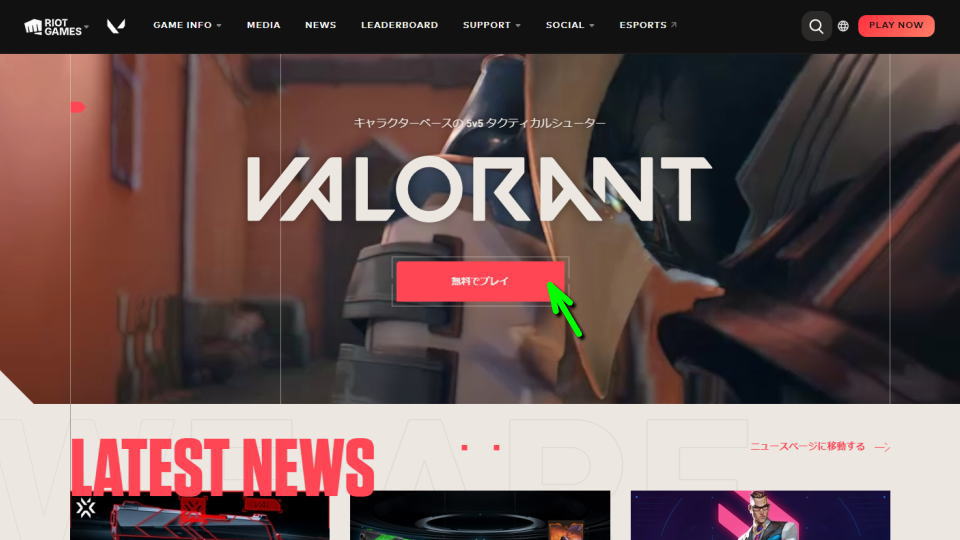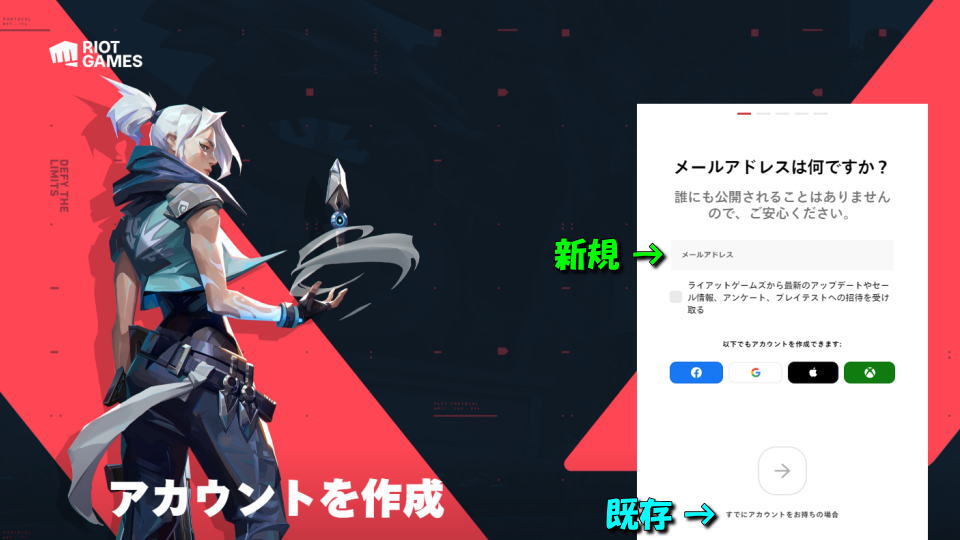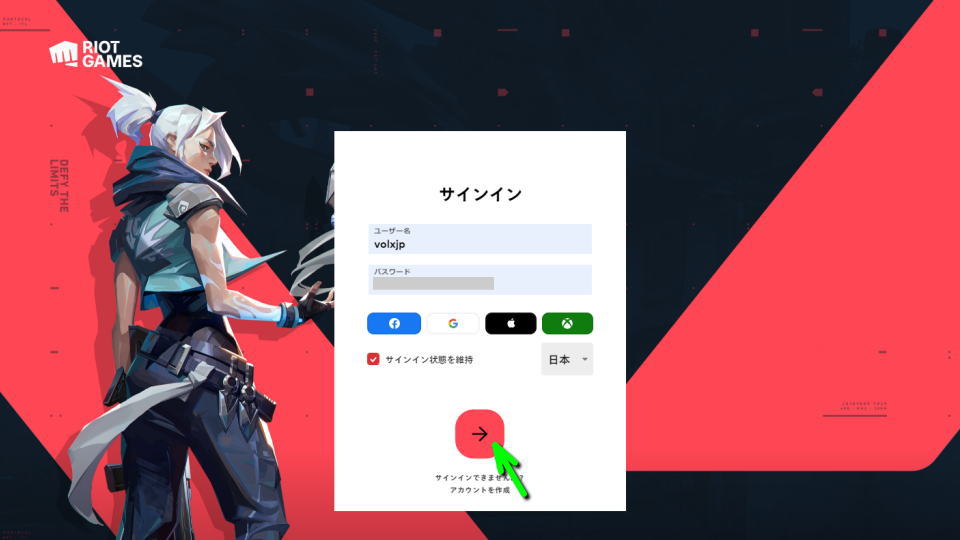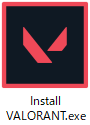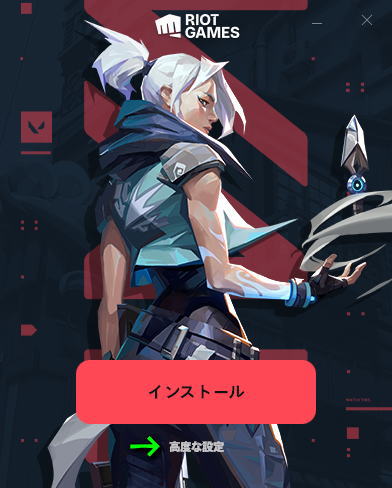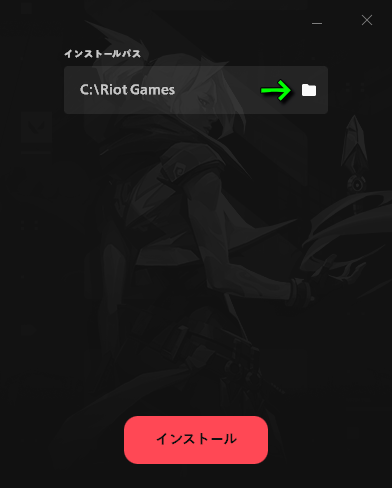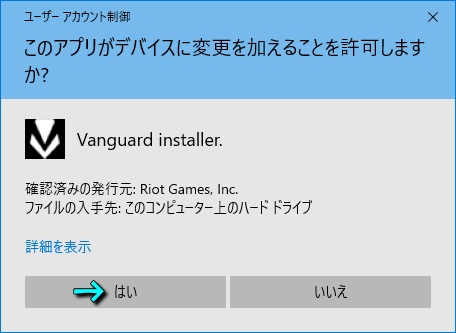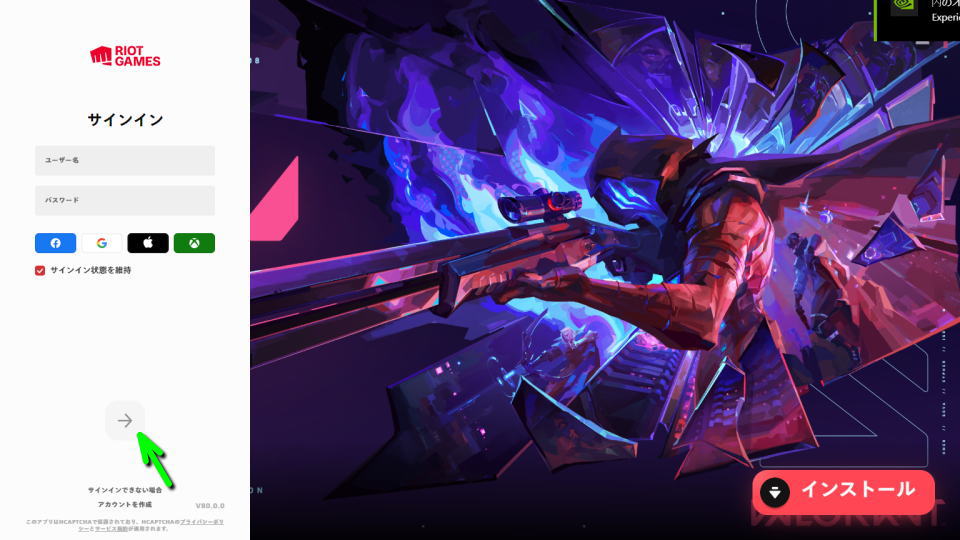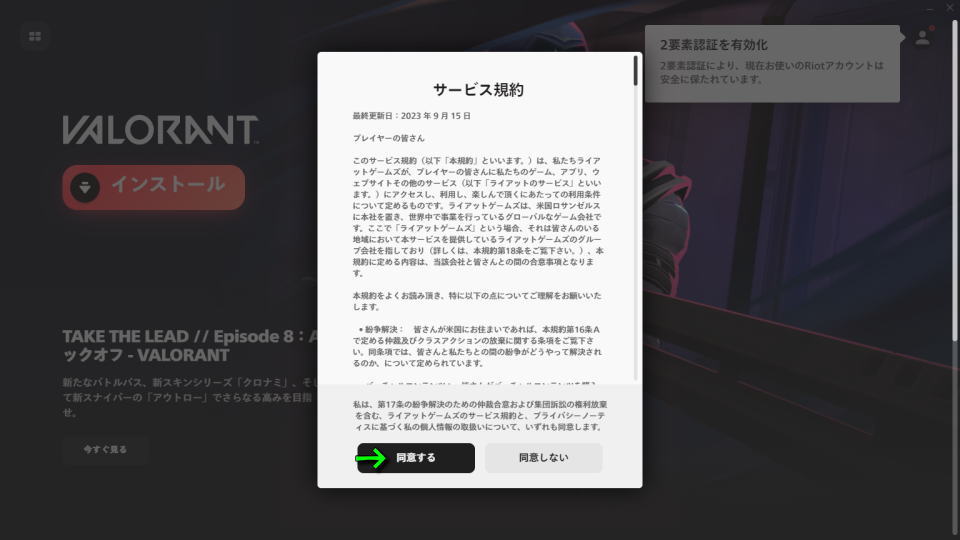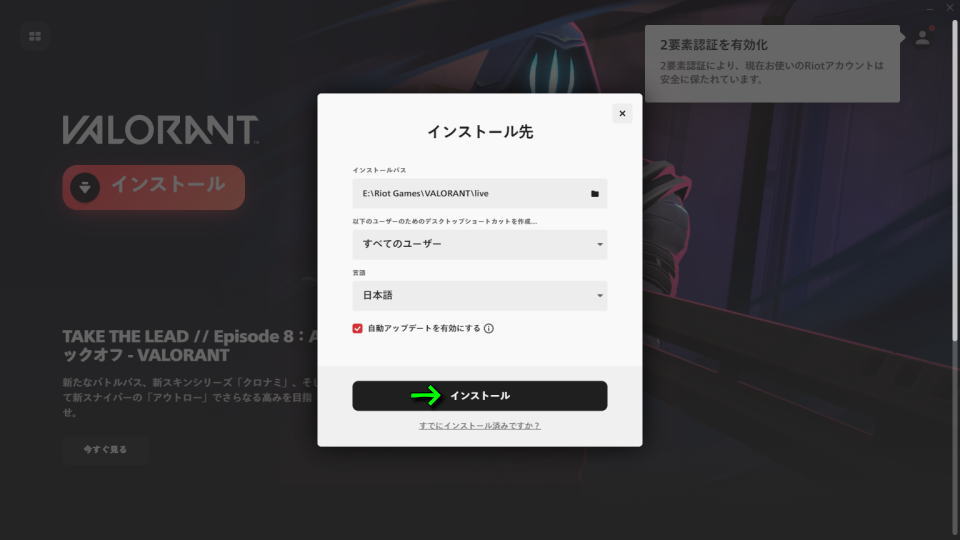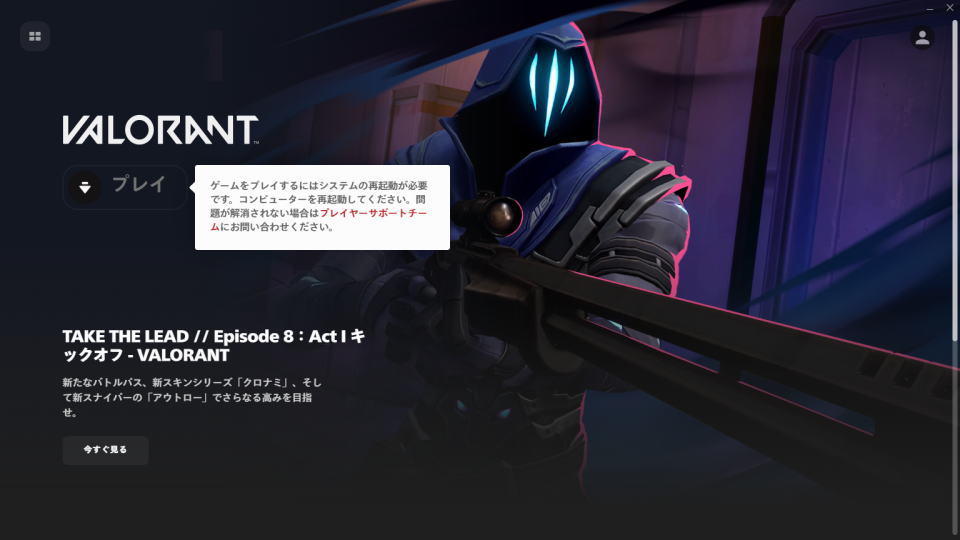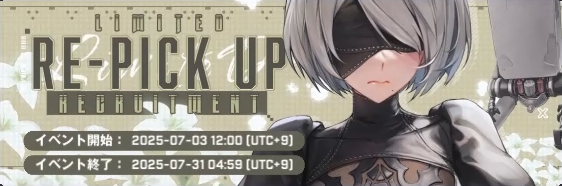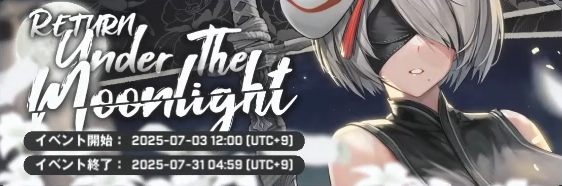精密な射撃と戦術的なアビリティーを駆使し、アタックとディフェンスの各13ラウンドを戦うVALORANT。
今回の記事ではこの「VALORANT」をインストールする方法について、最初のダウンロードから解説します。
VALORANTのダウンロード
VALORANTのダウンロードを行うため「VALORANT」にアクセスします。
VALORANTに移動したら、画面中央にある「無料でプレイ」を選択します。
Riotアカウントを所持していない場合は、左側の「作成する」を選択します。
Riotアカウントの作成画面に移動したら、有効なメールアドレスを入力して先に進みます。
アカウントを所持している場合は、画面下部の「すでにアカウントをお持ちの場合」から進みます。
Riotアカウントを作成したら「ユーザー名」と「パスワード」で「サインイン」します。
図示した位置にある「ダウンロード」を選択し、Install VALORANT.exeをパソコンに保存します。
Riot Clientのインストール
ダウンロードした「Install VALORANT.exe」を実行します。
Install VALORANTによるデバイス変更を「許可」します。
また以後、同じようなウィンドウが表示された場合も「はい」で進んでください。
Riot Clientのインストールが開始されたら、必要に応じて「高度な設定」を選択します。
高度な設定では、インストール先(インストールパス)の変更が可能です。
Riot Clientによるデバイス変更を「許可」します。
Vanguard installer.によるデバイス変更を「許可」します。
VALORANTのインストール
Riot Clientをインストールしたら、作成されたデスクトップアイコンを実行します。
Riot Clientが起動したら、左側のウィンドウから「Riotアカウント」でサインインします。
Riotアカウントでサインインしたら「サービス規約」が表示されるため、画面を下にスクロールします。
サービス規約を一番下までスクロールしつつ内容を確認したら「同意する」を押して先に進みます。
サービス規約に同意したら、図示しているボタンから「インストール」を選択します。
インストール先を確認して、再び「インストール」を選択します。
VALORANTのインストールが完了したら「システムの再起動」を行います。
VALORANTが起動しない場合
VALORANTが起動しない原因は、ほとんどの場合「システムの再起動」を怠ったからです。
VALORANTのインストール直後にゲームをプレイしようとしても、Vanguardアンチチートで弾かれます。
RIOT VANGUARD
VANGUARDが初期化されていません
Vanguardアンチチートが初期化されていません。
今回が初めてのプレイである場合、続けるにはコンピューターを再起動する必要があります。
また、このメッセージが頻繁に表示される場合、ドライバーのアップデートが必要な可能性があります。
エラー詳細:エラーコード:57
パソコンを再起動したら、デスクトップの「VALORANT」からゲームを開始します。
VALORANTのキーボード設定
ちなみに「VALORANTのキーボード設定」は、別記事で詳しく解説しています。
-

-
【VALORANT】キーボードの設定【操作方法】
League of Legendsを手掛けるRiot Gamesにより開発された、新作タクティカルシューターのVALORANT。
今回の記事では設定画面の「操作」から変更可能な、各種キーボード設定の初期値について解説します。続きを見る
引用元:Epic Games Store


🛒人気の商品が日替わりで登場。毎日お得なタイムセール
📖500万冊の電子書籍が読み放題。Kindle Unlimited
🎵高音質な空間オーディオを体験しよう。Amazon Music Unlimited
🎧移動中が学習時間。Audible 30日間無料体験キャンペーン
📕毎日無料で読めるマンガアプリ「Amazon Fliptoon」